【2025厳選】最強のWindows 11動画編集ソフトおすすめ|無料版&有料版

Windows 11は2021年10月5日から正式にリリースされた僅か半年ですが、すべてのPCユーザーのほぼ5分の1がすでにWindows11に切り替えています。 この最新のWindowsバージョンは、Windows 10と比べ、パフォーマンスと外観の点で大幅に優れているため、アップグレード率が高いことに驚くべきことでもありません。
しかし、新しいOSに切り替えるたびに、必然的に疑問が生じます。
「それと互換性のあるソフトを見つけるにはどうすればよいでしょうか。」
幸いなことに、Windows11と互換性のあるプログラムはすでにたくさんあります。ビデオ編集のようなニッチな分野でも、Windows 11でスムーズに動作できるものもたくさんあります。
あなたもWindows 11パソコンで動画編集ソフトを探しているでしょう。
この記事では、Windows11ユーザー向け、最強の動画編集ソフトをおすすめします。 有料ソフトと無料ソフトの両方が含まれるため、機能面及び予算に基づいて最適なWindows 11動画編集ソフトを選択しましょう。
それでは、初心者から上級者まで、Windows 11対応動画編集ソフトを紹介します。
目次
【無料&有料】Windows 11動画編集ソフトおすすめ
- ❶ VideoProc Vlogger
- ❷ DaVinci Resolve
- ❸ Filmora
- ❹ Premiere Pro
- ❺ Kdenlive
- ❻ Olive
- ❼ Lightworks
- ❽ Clipchamp
- ❾ Vegas Pro
- ❿ VideoStudio
最強のWindows 11動画編集ソフトおすすめまとめ
最強のWindows 11動画編集ソフトおすすめNo.1〜VideoProc Vlogger
- 📰 Windows 11動画編集ソフトVideoProc Vloggerの概要
- 【開発元】:Digiarty Software, Inc.
- 【料金】:無料(透かし・ロゴなし、機能制限なし)
- 【言語】:日本語対応
- 【目玉編集機能】:グレーディング、音声分析
VideoProc VloggerはDigiarty Software, Inc. から開発された完全に無料な動画編集ソフトです。最新のWindows 11とmacOS Venturaでスムーズに動作することができます。
利用上の機能制限などは一切なく、書き出した動画にロゴ・ウォーターマークが無理やり掲載されることもありません。機能を利用する上で追加費用が発生することもないので、完全に無料で利用できる数少ない動画編集ソフトです。 シンプルなインターフェイスのVideoProc Vloggerは、すぐに使い始めることができます。チュートリアルもあるので、動画編集ソフトとしてはもっともアクセスしやすく、覚えやすいツールです。
VideoProc Vloggerは完全に初心者向けの動画編集ななので、プロ向けの動画編集ソフトのような細かい設定はできないが、動画と音声編集機能を豊富に搭載しています。
ハードウェアアクセラレーションもサポートし、低スペックPCでもサクサクと動画編集できます。
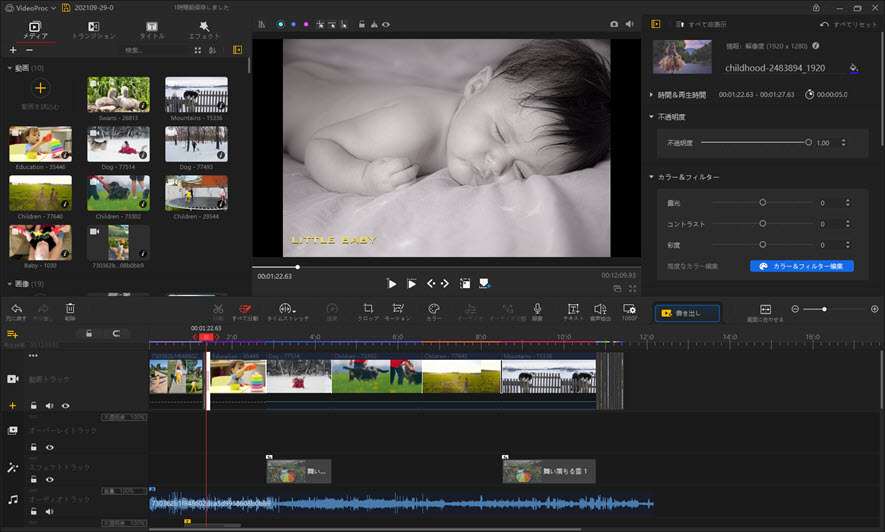
最強のWindows 11動画編集ソフトおすすめNo.2〜DaVinci Resolve

DaVinci Resolve動作環境
● 対応OS:Windows 11/10
● CPU:3GHz以上
● メモリ:16 GB システムメモリ(Fusionを利用する場合は 32 GB)
● グラフィックボード:AMD/NVIDIA
- 📰 Windows 11動画編集ソフトDaVinci Resolveの概要
- 【開発元】:Blackmagic Design
- 【料金(税込)】:無料(機能制限、ロゴなし)、43980円/買い切り
- 【日本語】:対応
- 【目玉動画編集機能】:カラーグレーディング、顔認識&分類、クラウド経由の共同編集
DaVinci Resolveは細やかなカラー編集が強みである動画編集ソフトです。
世界最高峰のカラーグレーディングシステムを搭載していて、色調補正補正の枠を超えるほどの細かな色や光を調整することができます。有料プランを利用しているなら、最大32Kの超高画質映像を編集することもできます。WindowsとmacOS両対応で、
8K編集、色調補正、オーディオポストプロダクション、視覚効果の追加、自動編集、顔認識、など高度な編集機能を搭載していて、編集スキルのあるプロさんなら、ハリウッド映画のようなものまで作成することができます。
最近はDaVinci ResolveのAI機能を強化し、AIで動画から奥行きデータを高速で推定し生成します。これで各種効果や色彩を追加しやすくなります。霧や大気を加えて全体の印象を変えたり決め細かい色調調整も簡単です。手動ではなくAIでオブジェクトを選択して追跡します。CUDAで物体の表面を分析して追跡し、ロゴやアニメーションを追加したり編集できます。
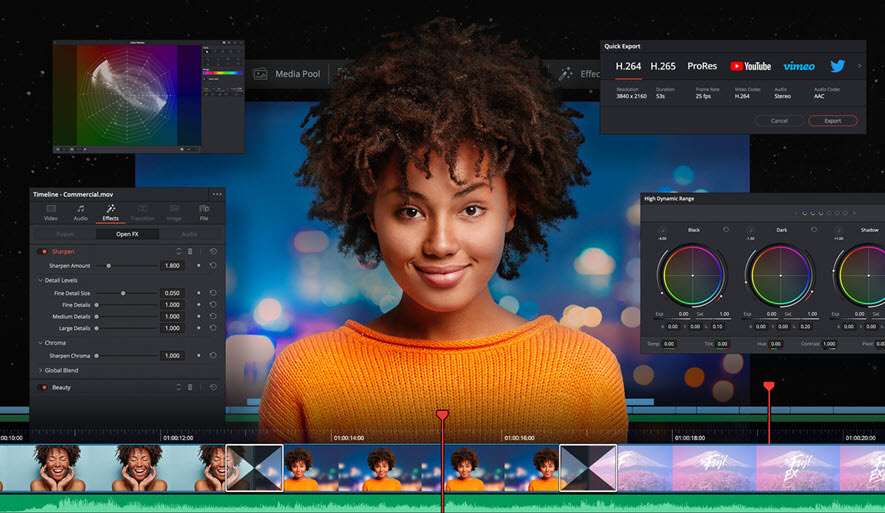
最強のWindows 11動画編集ソフトおすすめNo.3〜Filmora
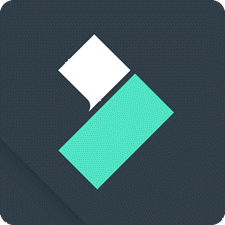
Filmora動作環境
● 対応OS:Windows 7〜Windows 11
● CPU:Intel i3以上のマルチコアプロセッサ、2GHzまたはそれ以上。
(HDおよび4KビデオにはIntel第6世代以降のCPUを推奨)
● メモリ:4GBまたはそれ以上
● グラフィックボード:Intel HD Graphics 5000またはそれ以上;NVIDIA GeForce GTX 700 またはそれ以上;AMD Radeon R5またはそれ以上。2 GB vRAM(HDまたは4K動画の場合は、4GB以上が必要)
- 📰 Windows 11動画編集ソフトFilmoraの概要
- 【開発元】:Wondershare Technology Co., Ltd
- 【料金(税込)】:無料(機能制限、ロゴあり)、6980円/年間ライセンス、8980円/永久ライセンス、Filmora+Filmstock→11780円/年間ライセンス
- 【日本語】:対応
- 【目玉動画編集機能】:タイトル、テロップ、ステッカー、BGM、効果音などの素材が豊富、自動字幕起こし、テキスト読み上げ…
Filmora は、Windows や Mac OS X , Linuxのためのオープンソースの高機能な無料動画編集ソフトです。主に、シンプルなカット(記録から特定の部分をカット)、フィルタリング(リサイズ、デインターレース、シャープ、ぼかし、ノイズ除去、字幕の追加、色調補正など)、エンコードタスク(AVI、DVD互換MPEGファイル、MP4、ASF など)用に設計されています。
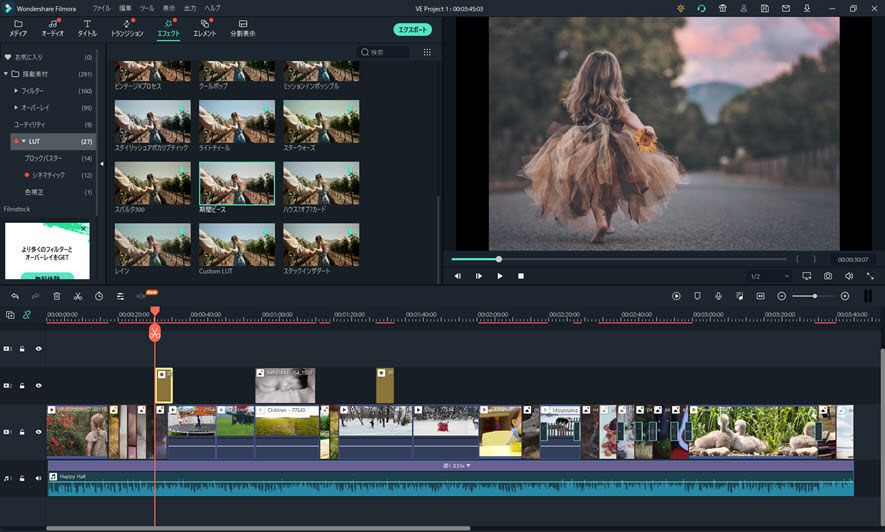
最強のWindows 11動画編集ソフトおすすめNo.4〜Premiere Pro
Premiere Proシステム要件
● 対応OS:Windows 10 バージョン 22000.0 以降, Premiere Pro バージョン 22.0 以降は Windows 11と互換性があります。NVIDIA GPUを搭載したシステムでは、Windows 11には NVIDIA ドライバー v 472.12 以降が必要です。
● CPU:IntelR 第 6 世代以降 CPU または同等の AMD CPU
● メモリ:8 GB の RAM
● グラフィックボード:2 GB の GPU VRAM
- 📰 Windows 11動画編集ソフトPremiere Proの概要
- 【開発元】:アドビ
- 【料金(税込)】:2728円/月
- 【日本語】:対応
- 【目玉動画編集機能】:共同作業、色調補正、スピーチ、Adobe Sensei AI
Premiere Proは定番の有料動画編集ソフトなので、Windows 11を使っているユーザーにもおすすめします。ハリウッド映画の作成に使われるほどプロ向けに作られており、プロ用ビデオカメラで撮影した8K映像、3D動画を全部スムーズに編集することができます。機能面では超豊富です。機能が多すぎて初心者には使いこなせないが、チュートリアルが充実していて、工夫すれば、凝った動画をWindows 11パソコンで作成することができます。
After EffectsやPhotoshopなどと連携しやすいし、「文字起こし→自動でテロップ入れ音楽リミックス→自動でBGMの長さを調節」のような自動編集もできて、非常に便利です。Premiere ProもAIテクノロジーをサポートして、動画編集がより効率的にできます。また、Premiere Proもサードパーティーのデベロッパーが開発したプラグインをサポートし、動画編集機能を更に向上させます。
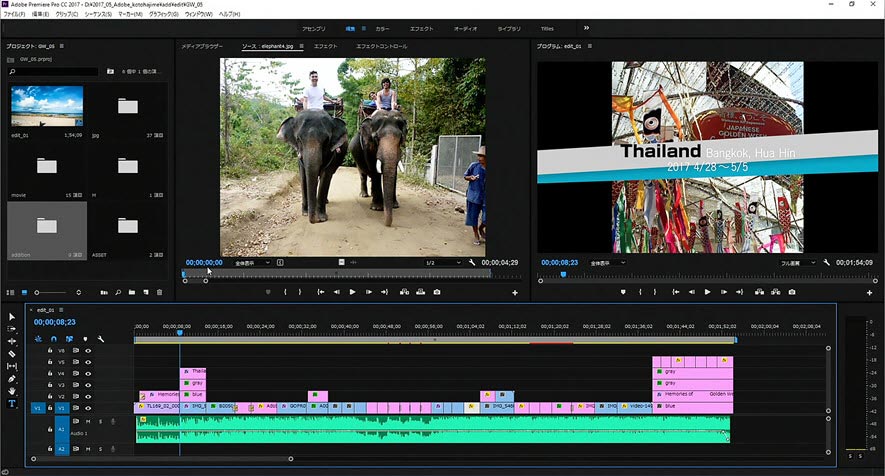
最強のWindows 11動画編集ソフトおすすめNo.5〜Kdenlive
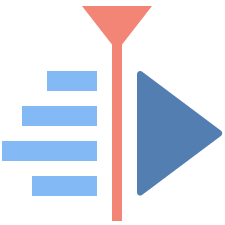
Kdenlive動作環境
● 対応OS:Windows 7〜Windows 11(64 bit)
● CPU:x86 Intel 2Ghz以上
● メモリ:4GBまたはそれ以上
● グラフィックボード:OpenGL 2.0に互換性のあるGPU。あるいは、WIndowsではDirectX 9と11に互換性のあるGPU
- 📰 Windows 11動画編集ソフトKdenliveの概要
- 【開発元】:KDE(ケーディーイー)
- 【料金】:無料(透かし・ロゴなし)
- 【言語】:日本語対応
- 【目玉動画編集機能】:トラック無制限、音声波形モニター、カラーグレンディング
オープンソースでMLTフレームワークに基づいて開発されたKdenliveは日本ではユーザーが少ないが、海外では定番の無料動画編集ソフトとなっています。
FFmpegとlibavライブラリと互換性があるので、殆ど全ての動画と音声形式の入力をサポートします。また、編集仕上げた動画をDVDに書き出すことも可能です。
KdenLiveは、MLTフレームワークを通じて、動画と音声の処理または作成のための多くのプラグインエフェクトを統合します。
クロマキー合成、エフェクト、フィルター、トランジション、ぼかし、音声波形モニター、カラーグレンディングなど、動画制作の必須機能が揃っています。
Kdenliveはハードウェアアクセラレーションの使い方が非常に上手で長時間動画でもサクサクプレビューできて、隠れ神動画編集ソフトです。
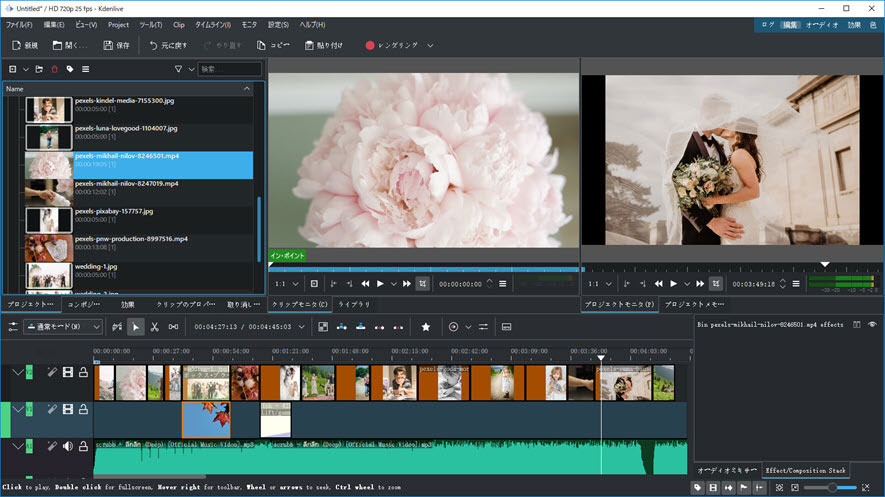
最強のWindows 11動画編集ソフトおすすめNo.6〜Olive

Olive動作環境
● 対応OS:Windows7/8/8.1/10(64bit/32bit);macOS 10.10以上
● CPU:x86-64 Intel 2Ghz以上またはAMD/SD画質なら1コア、HD画質なら2コア、4K画質なら4コア以上が推奨
● メモリ:SD画質なら4GB、HD画質なら8GB、4K画質なら16GB以上が推奨
● グラフィックボード:OpenGL 2.0に互換性のあるGPU。あるいは、WIndowsではDirectX 9と11に互換性のあるGPU
- 📰 Windows 11動画編集ソフトOliveの概要
- 【開発元】:Olive Team
- 【料金】:無料(透かし・ロゴなし、機能制限なし)
- 【日本語】:対応
- 【目玉動画編集機能】:軽くて動画編集、キーフレーム追加
Oliveは完全に無料でWindows 11で使える動画編集ソフトです。機能制限やウォーターマークまども一切ありません。キーフレーム設定、レンダリング、4K編集、テロップ追加、トランジション挿入など、基本的な動画編集機能を網羅していて、有料ソフトと比べても遜色ないと思います。
ただし、Premiere ProやFinal Cut Proに操作感が近く作らていて、操作が簡単だが、編集スキルの浅い方なら、使いこなせるのは難しいと思います。
Oliveが軽いというのは最大な特徴です。ディスクキャッシュをサポートするため、スペックの低いWindows 11パソコンでもスムーズに動画を編集することができます。
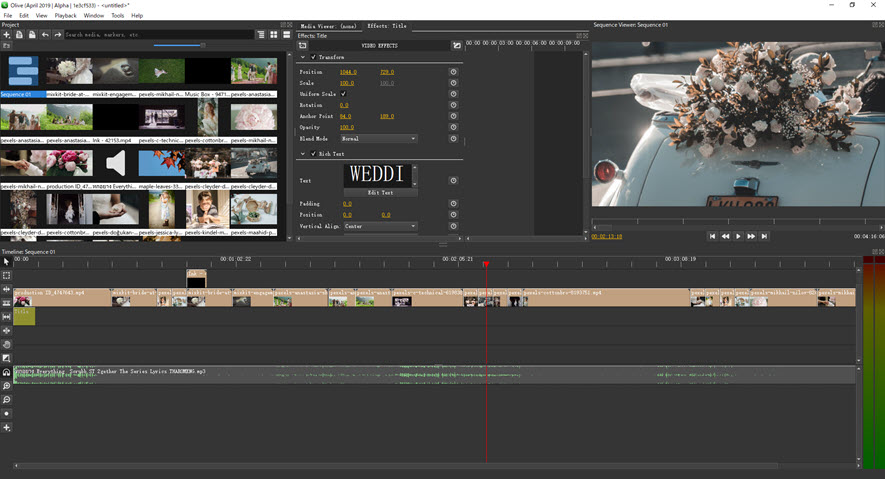
最強のWindows 11動画編集ソフトおすすめNo.7〜Lightworks

Lightworks動作環境
● 対応OS:Windows 7〜Windows 11
● CPU:Inteli7チップセットまたはより高速なAMDチップセット
● メモリ:3GB以上
● グラフィックボード:1GBまたはそれ以上(DirectX 9サポート)
- 📰 Windows 11動画編集ソフトLightworksの概要
- 【開発元】:LWKS Software Ltd
- 【料金(税込)】:無料、Lightworks CREATE→$9.99/月、Lightworks PRO→$23.99/月
- 【日本語】:対応
- 【目玉動画編集機能】:わかりやすいUI、インターフェースカスタマイズ可能、トリミング
Lightworksは米国生まれの中級〜上級者向け動画編集ソフトです。かつては有料だったが、今は会員登録すれば無料で利用できます。ただし、「タイムラインレンダリング機能か利用できない」「ステレオスコピック出力(3D)ができない」など一部の機能が制限されています。
優れたビジュアルや直感的な操作も魅力的です。100種類以上エフェクト機能が内蔵されていて、カラー補正・マット・ブラー・マスクなどの合成や加工が簡単にできます。一方、高機能でプロ並みの動画編集機能搭載しているので、動画編集初心者なら、扱い辛いかもしれないが、慣れたら凝った動画をWindows 11でも作成することができます。公式サイトは英語表記だが、Lightworksソフト本体は日本語をサポートします。
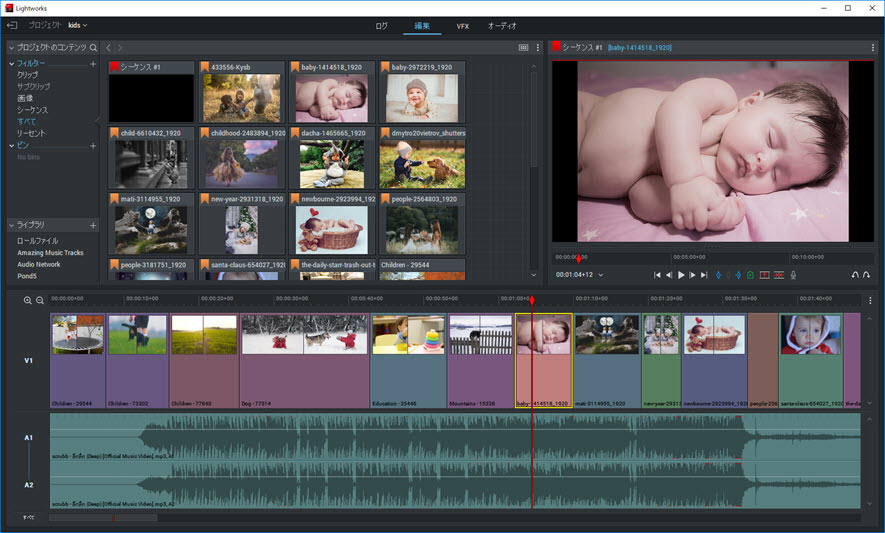
最強のWindows 11動画編集ソフトおすすめNo.8〜Clipchamp
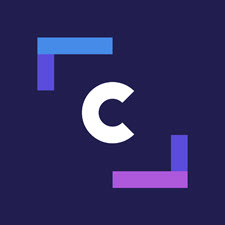
Clipchamp動作環境
● 対応OS:Windows 11、Windows 10
● CPU:不明
● メモリ:不明
- 📰 Windows 11動画編集ソフトClipchampの概要
- 【公開者】:Microsoft Corporation
- 【料金】:無料;Creator→$ 9/月、$ 72/年; Business→$ 19/月、$ 156/年; Business Platinum→$ 39/月、$ 324/年
- 【日本語】:対応
- 【目玉動画編集機能】:豊富なテンプレート、トリミング、クラウドからインポート可能
Clipchampは今Windows 11 Insider Preview版に標準追加されている動画編集アプリです。Windows 11正式版でClipchamp追加されていないが、利用したいなら、マイクロソフトストアからダウンロードしてパソコンにインストールすることもできます。
数百種類のテンプレートが用意されていて、FacebookやInstagramなどのSNS広告、ハロウィン、不動産、美容、教育など、テーマに合わせた作品を手軽に利用できます。動画や音楽、画像などの素材をローカルからドラッグ&ドロップによって追加する他、Clipchampのストックライブラリから100万点以上のロイヤリティフリーの動画素材と音楽素材も利用できます。また、動画ストックと音声ストックDropboxやGoogleドライブ、OneDrive、Zoom、Googleフォトなどのクラウドサービスからインポートすることもできます。かなり便利です。トリミングや結合、フィルター、エフェクト、色調補正などの基本的な動画編集機能の他、画面録画、Webカメラ録画もサポートしています。
Windows 11で動画を編集して、簡単なSNSプロモーション広告を作成したいなら、Clipchampが一押し!
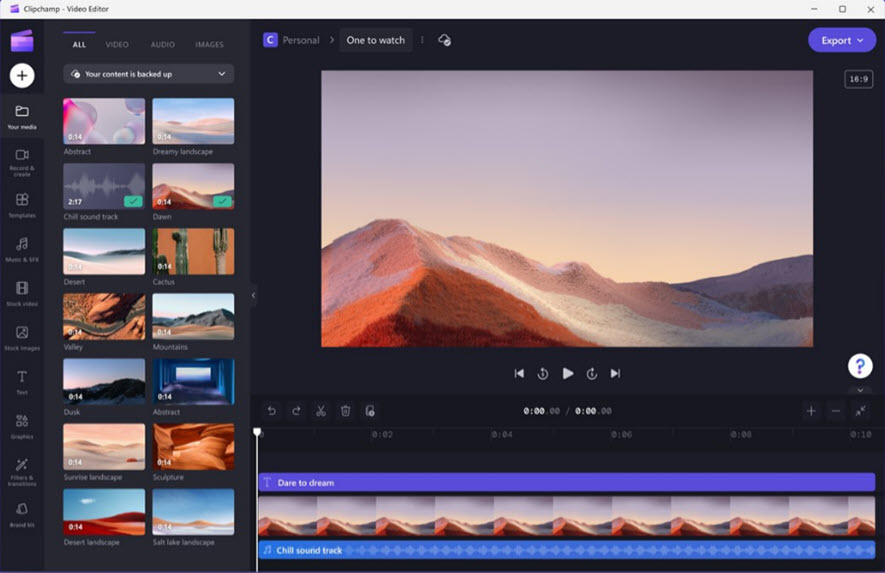
最強のWindows 11動画編集ソフトおすすめNo.9〜Vegas Pro
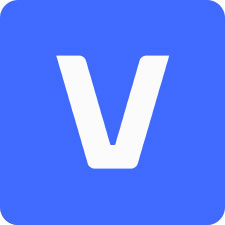
Vegas Pro動作環境
● 対応OS:Windows 11/10(64ビット版)
● CPU:第6世代Intel Core i5(またはAMDと同等)以上。2.5 Ghz & 4コア以上
● メモリ:16 GB推奨、4Kには32 GB推奨
● グラフィックボード:NVIDIA GeForce GTXまたはRTX 9XXシリーズ以上、4GB
AMD /ATI Radeon(4GBおよびVCE 3.0以上)(HDRおよび32ビットプロジェクト用に8GBのRadeon Proシリーズ)
- 📰 Windows 11動画編集ソフトVegas Proの概要
- 【開発元】:MAGIX Software GmbH
- 【料金(税込)】:11800円
- 【日本語】:対応
- 【目玉動画編集機能】:HDR色補正、AIサポート、豊富なフィルター、エフェクト、トランジション、タイトル
Vegas Proも日本ではあまり知名度のないプロ向け動画編集ソフトです。そのため、日本語のチュートリアルも少ないが、直感的なデザインで、編集画面が見やすいし、UIの場所もわかりやすくて、初心者でもなんとなく使ってみて覚えていくことができます。高速なレンダリング、キーフレーム設定、ハードウェアアクセラレーション、豊富なエフェクトとトランジション、プラグインなど、プロ動画編集ソフトにある機能は全部搭載しています。また、Vegas Proは世界一軽いプロ向け動画編集ソフトとも言われ、それほどハイスペックなWindows 11パソコンでなくても動画編集する事が可能です。
「シーンの検出と分割」機能によって、自動でクリップを細切れにしてくて、実に便利です。
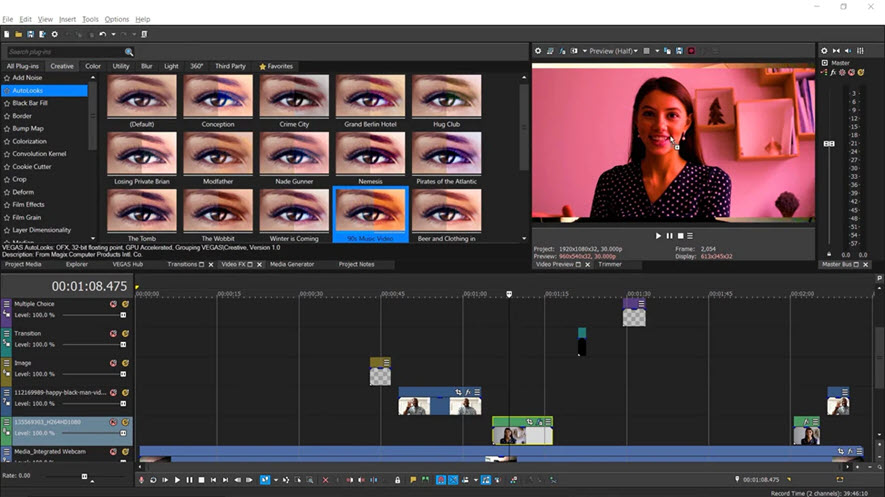
最強のWindows 11動画編集ソフトおすすめNo.10〜VideoStudio

VideoStudio動作環境
● 対応OS:Windows 11/10/8.1(64ビット版)
● CPU:標準ビデオにはIntel Core i3またはAMD A4シリーズ以上
● メモリ:HDおよびUHDには4GB以上(8GB以上推奨)
● グラフィックボード:ハードウェアデコードアクセラレーションには1366x768以上の画面解像度、 512MB以上のVRAM
- 📰 Windows 11動画編集ソフトVideoStudioの概要
- 【開発元】:MAGIX Software GmbH
- 【料金(税込)】:14080円
- 【日本語】:対応
- 【目玉動画編集機能】:顔エフェクト、アニメーションARステッカー、カメラの動きのトランジション、音声をテキストに変換
VideoStudioはプロ向けの動画編集ソフトですが、デザインが簡潔で、初心者でも工夫すれば、Windows 11で魅力的なオリジナル動画を作成することができます。タイトル、トランジションのテンプレートも豊富に収録していて、音声をテキストに変換、モーショントラッキング、ベストシーン自動作成、ARステッカー、顔のエフェクト調整など、高度な動画編集機能を搭載していて、動画編集をより効率化することができます。また、オーサリング機能も搭載しており、編集した動画をDVDに焼くこともできます。
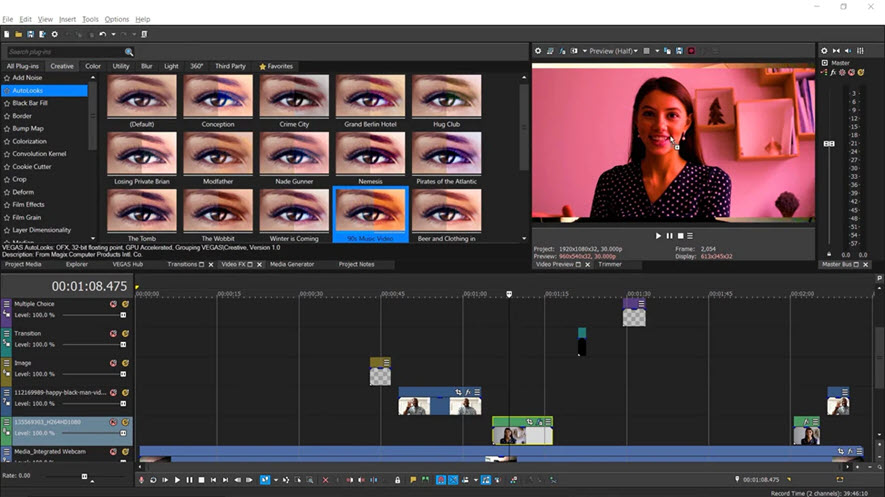
最強のWindows 11動画編集ソフトおすすめまとめ
以上は筆者からおすすめのWindows 11対応動画編集ソフトです。
10本のソフトも厳選されたので、どれを使うかまだ迷っている人もいるかもしれません。
ここでは、まとめます。
🍁 VideoProc Vlogger→初心者
手軽に動画編集してみたい;
動画を作ってみたいけど、調べたりする時間が無い!;
低スペックWindows 11パソコン使っている方におすすめ
🍁 DaVinci Resolve→中級者/上級者
cinematic、b-roll系、カラーにこだわっていて、映画風の動画を作りたい方におすすめ
🍁 Filmora→初心者/中級者
豊富な素材、テンプレートを求めている方におすすめ
🍁 Premiere Pro→プロ
動画編集スキルを持って、凝ったオリジナル動画を作りたい方におすすめ
🍁 Kdenlive→初心者/中級者
無料で本格的な動画を作成したい方におすすめ
🍁 Olive→初心者/中級者
低スペックWindows 11パソコンを使っていて、無料で動画編集の練習をしたい方におすすめ
🍁 Lightworks→中級者
趣味程度で動画編集にチャレンジしてみたいと思う方におすすめ
🍁 Clipchamp→初心者/中級者
Facebook広告、Instagram広告などのプロモーションビデオを作成したいにおすすめ
🍁 Vegas Pro→プロ
ハイスペックでないPCで本格的な動画を作りたい方におすすめ
🍁 VideoStudio→中級者/プロ
買い切り可能な高機能動画編集ソフトを使いたい方におすすめ

初心者向けの高機能な無料動画編集ソフト
・Windows 11対応
・無料でもサービスロゴ非表示
・一通りの編集作業は出来る
・レンズ補正可能で、精度はDaVinci Resolveと差は感じられない
・様々なアスペクト比対応
・動作が軽くて、カクカクしない
・使いやすくて動画編集スキル0の人には優しい
・無料の割にやれること多くて便利!



